

By Vernon Roderick, Last updated: May 24, 2018
Hai salvato mille foto sul tuo telefono? Questi possono essere screenshot della tua vacanza indimenticabile, uno screenshot del tuo amico o fidanzato / ragazza, o anche una nota che hai preso da una lavagna scritta da un insegnante o una nota che hai preso dal quaderno di un compagno di classe. È bello catturare e salvare dei bei momenti, giusto? E se rompessi accidentalmente il tuo iPhone, che dire di tutte le foto nel telefono? Come ottenere immagini da un telefono rotto? Di seguito ti mostreremo come ottenere foto da un iPhone rotto.
Parte 1. Elimina le immagini dall'iPhone rotto tramite FoneDog iOS Data RecoveryGuida video: come estrarre immagini da un iPhone rottoParte 2. Altro modo per recuperare le immagini da un iPhone rottoParte 3. Conclusione
Inizia scaricando una versione Mac sul tuo PC, che è una versione scaricabile gratuitamente, e quindi con pochi clic, FoneDog iOS Data Recovery ti aiuterà a ripristinare le immagini dal telefono rotto.
Per iniziare, è necessario scaricare e installare il toolkit sul nostro sito Web, quindi avviarlo. All'avvio del programma, la barra di sinistra offre diverse opzioni su come ottenere immagini da un iPhone rotto. Basta scegliere il primo Ripristina dal dispositivo iOS.
assicurati di avere correttamente il tuo dispositivo iPhone prima sul computer. Dopo aver scelto il Ripristina dall'opzione Dispositivo iOS di FoneDog, ora puoi iniziare a scansionare il tuo dispositivo. Basta toccare Avvio scansione. Il programma ti darà quindi il risultato della scansione.

I file sono organizzati per categorie che si trovano sulla barra di sinistra. Per recuperare le foto, basta andare su Media e il programma ti fornirà informazioni sul numero di file di backup e file eliminati.
Dal momento che stiamo andando a recuperare le foto da un guasto iPhone, nella categoria Media, tocca Rullino fotografico. Apparirà quindi un pop-up che dice "Salva il file recuperato nel percorso sottostante", puoi scegliere dove salvare il file da recuperare presto sul tuo computer.

Quindi premi Recupera. Tuttavia, se ritieni che il recupero di tutti i file sia un peso per te, puoi anche scegliere quale foto recuperare semplicemente facendo clic su ciascuna immagine. Quindi, colpisci Recuperare e attendi che finisca il processo, quindi controlla la cartella sul tuo computer. Ora recupererai le foto.

Un pulsante di download gratuito per provare.
Ancora una volta, assicurarsi che il dispositivo sia collegato al computer.
Dalla barra di sinistra, questa volta scegli la seconda opzione Ripristina dal file di backup di iTunes.
Il programma mostrerà un elenco di backup eseguiti in precedenza insieme alla loro data e al nome del dispositivo. Clic Avvio scansione.

Lo stesso con il processo precedente, ti verranno mostrati i risultati della scansione. Scegli le foto dal Rullino foto nella categoria Media, imposta in quale computer vuoi salvare il file recuperato e premi Ripristina. Attendi il completamento del processo e verifica le foto sul tuo computer.

Mentre il tuo dispositivo iPhone è connesso al computer, scegli la terza opzione Ripristina dal file di backup di iCloud. Nell'interfaccia del programma, ti verrà chiesto di accedere al tuo account iCloud. Assicurati che sia lo stesso account dell'iPhone rotto da cui desideri estrarre le immagini.

Quindi, lo stesso con i processi precedenti, hai la possibilità di recuperare qualsiasi tipo di file dai tuoi file di backup iCloud, ti verrà anche data un'informazione su quanti backup hai fatto e quanti sono stati eliminati. Da qui in poi estrai le foto per visualizzare l'anteprima e i file e per poter scegliere facilmente da quali foto recuperare per evitare il lungo processo di recupero dei file.
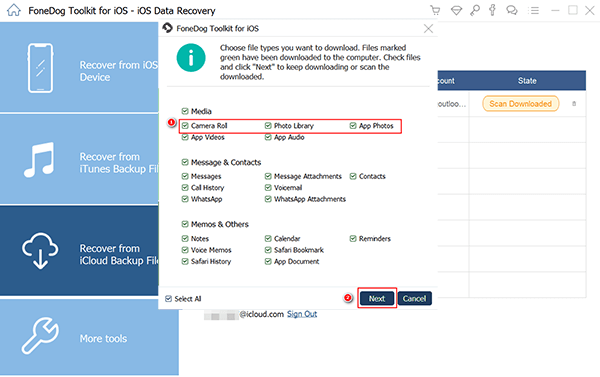
Inoltre, poiché le foto e altri media sono uno dei file più pesanti che ci siano, assicurati di avere spazio sufficiente per l'archiviazione dei file che verranno recuperati. Dopo aver selezionato quale file ripristinare, è sufficiente toccare Recuperare quindi attendere che il processo sia nuovamente eseguito. Non usare o toccare ancora nulla fino a quando il processo non sarà completato per essere più sicuro.
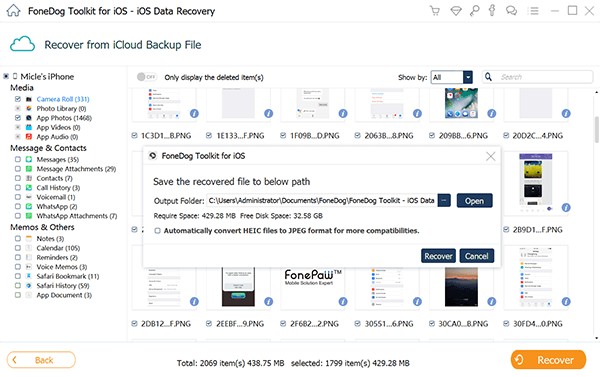
In questa guida video, puoi padroneggiare rapidamente l'abilità di ripristinare le foto da un dispositivo iPhone. Non ci credi? Basta fare clic sul video e guardare e trovare la risposta da soli.
Prima di recuperare le immagini da un iPhone rotto, controlla Se l'iPhone è sincronizzato o iCloud. Controlla se è presente l'ultimo backup su iCloud che potrebbe contenere le immagini che desideri. Se avevi attivato iCloud, è possibile eseguire il backup delle foto anche su iCloud, quindi puoi ripristinare le immagini dai file di backup. Di seguito è mostrato un esempio. Lo stesso si adatta al backup di iTunes per recuperare le foto perse.
Sei molto fortunato se il tuo dispositivo è sincronizzato con il tuo account iCloud. Questo metodo è praticamente un gioco da ragazzi se hai eseguito il backup del dispositivo prima che tutto andasse a male. Ecco perché è molto importante eseguire il backup dei dati per assicurarsi che problemi come questo non ti costeranno qualcosa, e soprattutto lo stress. Per ottenere immagini da un telefono rotto, dovresti: Vai su Impostazioni e tocca l'opzione iCloud. la sezione foto. Per impostazione predefinita, la sezione foto è attivata se hai utilizzato un account iCloud. Basta semplicemente disattivarlo, quindi riaccenderlo. Questo serve solo per "aggiornare" la sezione delle foto nel tuo account iCloud. Verifica se le foto sono tornate sul tuo telefono.
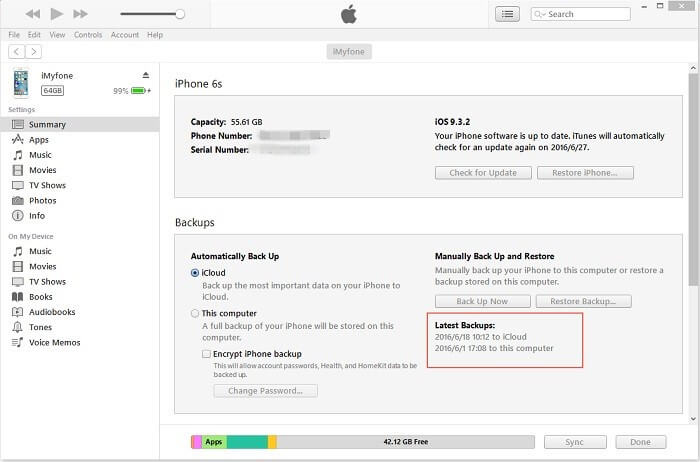
Perdere dati perché un iPhone rotto è senza dubbio una delle cose più fastidiose che capitano. Ed è più fastidioso se non hai il know-how per recuperarli. Ci auguriamo che questi metodi ti abbiano aiutato a recuperare i dati persi. Ora, hai già delle foto da un iPhone rotto, quindi perché non dirglielo e condividere con la tua famiglia e i tuoi amici questo FoneDog iOS Data Recovery funziona molto bene per il tuo problema.
Scrivi un Commento
Commento
iOS Data Recovery
Ci sono tre modi per recuperare i dati cancellati da un iPhone o iPad.
Scarica Gratis Scarica GratisArticoli Popolari
/
INTERESSANTENOIOSO
/
SEMPLICEDIFFICILE
Grazie! Ecco le tue scelte:
Excellent
Rating: 4.7 / 5 (Basato su 59 rating)